Первым и наиболее известным среди программ подобного рода является Midnight Commander. Пожалуй, это программа, не нуждающаяся в представлениях. Усилиями энтузиастов она пришла на Mac из мира Unix, но при этом по своим возможностям, интерфейсу и функционалу близка и бывшим пользователям Windows со стажем. При первом же взгляде на нее им сразу же вспоминается давно забытый Norton Commander, а также его «пасынок» — Far.
Midnight Commander представляет собой простой двухпанельный менеджер файлов, работающий в unix-терминале. Навигация и все операции осуществляются при помощи клавиатуры. Его вызов производится при помощи команды mc — точно так же, как в других юникс-подобных системах, или — sudo mc. Описание опций программы выводится командой: man mc.
В нижнем меню программы находятся функциональные клавиши:
F1 вызов справки (Организована как гипертекст с выделенными ссылками)
F2 меню пользователя
F3 просмотр содержимого файла
F6 перемещение, изменение имени.
Работа с папками и файлами Macbook | Урок 8
F7 создание нового каталога
F9 переход к верхнему меню
F10 завершение текущего процесса, выход из текущего сеанса
Верхнее меню программы предлагает пользователю расширенный список опций, от настройки конфигурации программы, до режимов отображения левой и правых панелей или операций с файлами и каталогами.
Основные возможности, предоставляемые навигационными файловыми менеджерами, такими как mc, значительно превышают функциональность Finder’а. Это и просмотр архивов, копирование и перемещение файлов в фоновом режиме, работа с файлами и каталогами, архивирование. Программа обладает встроенным текстовым редактором с подсветкой синтаксиса (его можно отдельно вызвать в терминале командой mcedit), позволяет совершать операции с образами Virtual FS, поддерживает FTP, дает доступ к скрытым системным ресурсам, упрощает редактирование конфигурационных файлов и пр.
Midnight Commander предоставляет пользователю почти весь обычный пользовательский набор, характерный для программ такого рода, и незаменим для тех, кто часто вынужден работать с консольными приложениями. Midnight Commander может быть установлен на любой компьютер под управлением Mac OS X и, как и большинство других консольных приложений, абсолютно не требователен к системным ресурсам. Кроме того, одним из несомненных плюсов этой программы является то, что работа в текстовом режиме дает ощутимое преимущество в скорости обработки вывода информации и команд.
Однако программу нельзя назвать удобной для всех и каждого: начинающему пользователю придется потратить время на ее установку через систему портирования unix программ – Fink или Darwinport. Или попытаться установить уже скомпилированный готовый дистрибутив программы, а также приложить некоторые усилия для ее настройки. Ни один из этих вариантов нельзя назвать удобным для неподготовленного пользователя. Кроме того, отнюдь не всем захочется постоянно решать свои повседневные задачи в текстовом режиме консоли. Особенно при наличии ряда альтернативных программ работающих в GUI (Grafic User Interface) режиме.
Finder и работа с файлами на Mac
Но несмотря на свой аскетизм, Midnight Commander и поныне для многих не теряет своей актуальности. В частности, для разработчиков, мигрантов из unix и тех, кто привык к работе с терминалом.
(На данный момент существуют две паралельных ветки разработки и развития Midnight Commander, основное различие между ними состоит в том, что первая использует библиотеку glib, а вторая предпочитает обходится без нее.)
Midnight Commander — бесплатная, свободно распространяемая под GNU Public License программа
Официальная страница Midnight Commander – ibiblio.org/mc
Параллельная разработка – mc.linuxinside.com
Инструкция по установке Midnight Commander на Mac OS X (на английском)
Загрузить Midnight Commander
Mucommander
Довольно популярный, небольшой, написанный на java, кроссплатформенный двухпанельный менеджер файлов с поддержкой FTP, SFTP, SMB, HTTP/HTTPS. Разработчик — Мексенс Бернар (Maxence Bernard). Для работы программы необходимо предварительно установленная в системе Java Runtime Environment, как минимум, версии 1.3.
Mucommander cуществует в версиях для Linux, Windows Solaris, *BSD, OS/2 и для Mac OS X начиная с версии 10.01.
Программа дает возможность пользователю копировать, перемещать и переименовывать файлы, создавать каталоги, файлы электронной почты. Поддерживает ряд комбинаций «горячих клавиш», список которых можно найти в меню «справка» программы.
Mucommander может отображать системные каталоги и скрытые файлы, поддерживает несколько языков (в том числе и русский). Стоит заметить, что в русской локализации еще есть небольшие погрешности, и в некоторых диалоговых окнах встречаются фразы на английском языке.
Верхнюю панель инструментов при желании можно скрыть (также, как и нижнее меню программы), можно увеличить или уменьшить размер иконок тулбара, зайдя в опции программы, но в отличие от большинства mac программ, редактировать ее содержимое невозможно. Привычная опция Customize Toolbar здесь отсутствует. Иконки, не относящиеся к собственной библиотеке, Mucommander также не отображает.
К сожалению, в Mucommander нет встроенного графического вьювера. По нажатию клавиши F3 вы можете открыть в java-окне только текстовые файлы и далеко не всегда в удобочитаемой кодировке.
Программа также отправляет файлы по электронной почте, позволяет просматривать, создавать и распаковывать архивы ZIP/GZip/TAR/bzip2 посредством встроенного архиватора. Поддерживает темы и закладки для быстрого доступа к избранным каталогам. Позволяет использовать командную строку для запуска консольных приложений.
В программе хорошо реализована функция сортировки файлов, гибкий, легко подстраиваемый под нужды пользователя интерфейс.
Нижнее меню программы также представлено функциональными клавишами. Несмотря на несколько ограниченный функционал, бывшим пользователям Windows программа может напомнить аналогичный файл менеджер — Total commander.
F3 – просмотр файла или каталога
F7 – cоздание директории
F10 – выход из программы
Вызвать окно настроек соединения FTP, SFTP, SMB, HTTP/HTTPS можно через меню «Файл» — «сетевые соединения», или соответствующую иконку на тулбаре программы.
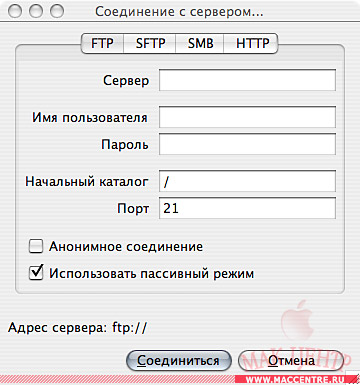 |
Необходимо уточнить, что в альфа-версиях программы, в отличие от текущей версии, уже реализована функция сохранения с шифрованием логина и пароля пользователя ко всем сетевым соединениям.
Mucommander — легкая, небольшая, постоянно развивающаяся и при этом бесплатная программа, удобная как для свитчеров, так и для опытных пользователей, вынужденных регулярно совершать большое количество операций с файлами и каталогами.
Universal. Распространяется бесплатно
Официальный сайт – mucommander.com
Загрузить Mucommander
На данный момент последняя версия 0.8 beta 2, но для желающих экспериментировать с нестабильными версиями, не прошедшими тестирование, доступны постоянно обновляемые версии так называемых nightly builds – свежих альфа-версий Mucommander, обладающих большей функциональностью.
Disk Order
Единственная платная програма в этом обзоре, Disk Order, создана украинскими разработчиками из группы LikeMac Group. Программа написана на Objective-C в среде Developer Tools и обладает весьма широким набором функций. Копирование и перемещение файлов, работа с FTP/SFTP и сетевыми ресурсами. Показ скрытых файлов, удобный менеджер закладок, легко настраиваемый интерфейс.
Практически любые операции в Disk Order можно производить без помощи мыши, только при помощи клавиатуры посредством «горячих клавиш» — клавиатурных сокращений, полный список которых приведен в «справке» программы. И которые при желании легко можно переназначить по вашему выбору. Программа поддерживает DragDrop между окнами, позволяет выполнять основные операции с файлами, такие как: копирование, перенос, удаление. Предоставляет быстрый доступ к таким системным утилитам, как Terminal, Console, Activity Monitor, Disc Utility, Keychain Access, Network Utility, Netinfo Manager, System Profiler, ярлыки для которых представлены на тулбаре программы. Удобные диалоговые окна для изменения атрибутов файлов и каталогов.
Также в программе имеется неплохой менеджер закладок для быстрого доступа к избранным ресурсам и возможность показа скрытых системных файлов. Бесплатна. Пожалуй, на этом перечисление плюсов программы можно закончить и приступить к минусам.
К сожалению, в Xfolder нет функциональных кнопок для просмотра и редактирования файлов. Функциональных клавиш всего пять, и для пользователя, уже привыкшего к работе с двухпанельными файл-менеджерами, они реализованы довольно странно и неудобно.
F7 – создание новой директории
Выбор, как мы видим, невелик, а функционал тем паче. То же можно сказать и об остальных опциях, предлагаемых программой. Привычные и давно реализованные в большинстве менеджеров функции, такие как просмотр и создание архивов, встроенный FTP клиент, сортировка файлов и каталогов, возможность переключения между томами с помощью горячих клавиш, синхронизация содержимого каталогов – все эти функции в Xfolder, к сожалению, отсутствуют. Практически невозможна работа с сетевыми ресурсами — программа опознает их как системные файлы. Также, стоит заметить, в ряде случаев, нестабильную работу Xfolder.
По большому счету, основное и, наверное, единственное преимущество этого файлового менеджера перед привычным Finder’ом — его двухпанельность, немного упрощающая для пользователя выполнение простейших операций с файлами и каталогами. Однако Xfolder вполне подойдет тем, кто не ожидает от программы подобного рода ни какой-либо расширенной функциональности, ни особенной гибкости в настройках и управлении.
Распространяется бесплатно
Официальная страница программы – kai-heitkamp.com
Загрузить Xfolders
Заключение
Непросто определить какую-либо «золотую середину» при выборе подобной утилиты. И конечно же, представленными в этом обзоре продуктами отнюдь не исчерпывается все многообразие программ такого рода, созданных или портированных под Mac OS X. А учитывая простоту использования и продуманность оригинального пользовательского интерфейса от Apple, для конечного пользователя относительна и сама насущная потребность в каком-либо дополнительном программном обеспечении.
Однако если немалую часть пользователей Mac OS X полностью устраивают те возможности, которые предоставляет им лаконичный и простой в обращении Finder, то есть и немалое количество тех, кто желает видеть свою файловую оболочку более универсальной и функциональной. Возможно, грядущий выход OS Leopard удовлетворит в итоге потребности и тех и других.
Источник: maccentre.ru
Знакомство с приложением Finder на компьютере Mac
Знакомство с Finder — это первый шаг к пониманию принципов поиска и упорядочивания документов, мультимедийных файлов, папок и других объектов.
![]()
Finder — это первое приложение, которое видит пользователь после загрузки Mac. Его окно открывается автоматически и не сворачивается при использовании других приложений. Интерфейс Finder представляет собой рабочий стол со строкой меню в верхней части экрана. Для отображения содержимого Mac, iCloud Drive и других устройств хранения данных используются окна и значки. Приложение Finder называется так потому, что с его помощью можно найти и упорядочить все файлы.

Открытие окон и файлов
Чтобы открыть окно и просмотреть файлы на компьютере Mac, вызовите Finder, щелкнув рабочий стол или значок Finder (см. выше) на панели Dock. При этом также выводятся все окна приложения Finder, которые могли быть скрыты за окнами других приложений. Чтобы открыть документ, приложение или другой файл, дважды щелкните значок соответствующего объекта. Перетащите строку заголовка окна, чтобы переместить его, или перетащите край окна, чтобы развернуть его. В углу окна находятся кнопки для его закрытия ![]() , сворачивания
, сворачивания ![]() или
или ![]() разворачивания. Узнайте больше об управлении окнами
разворачивания. Узнайте больше об управлении окнами

Изменение представления файлов
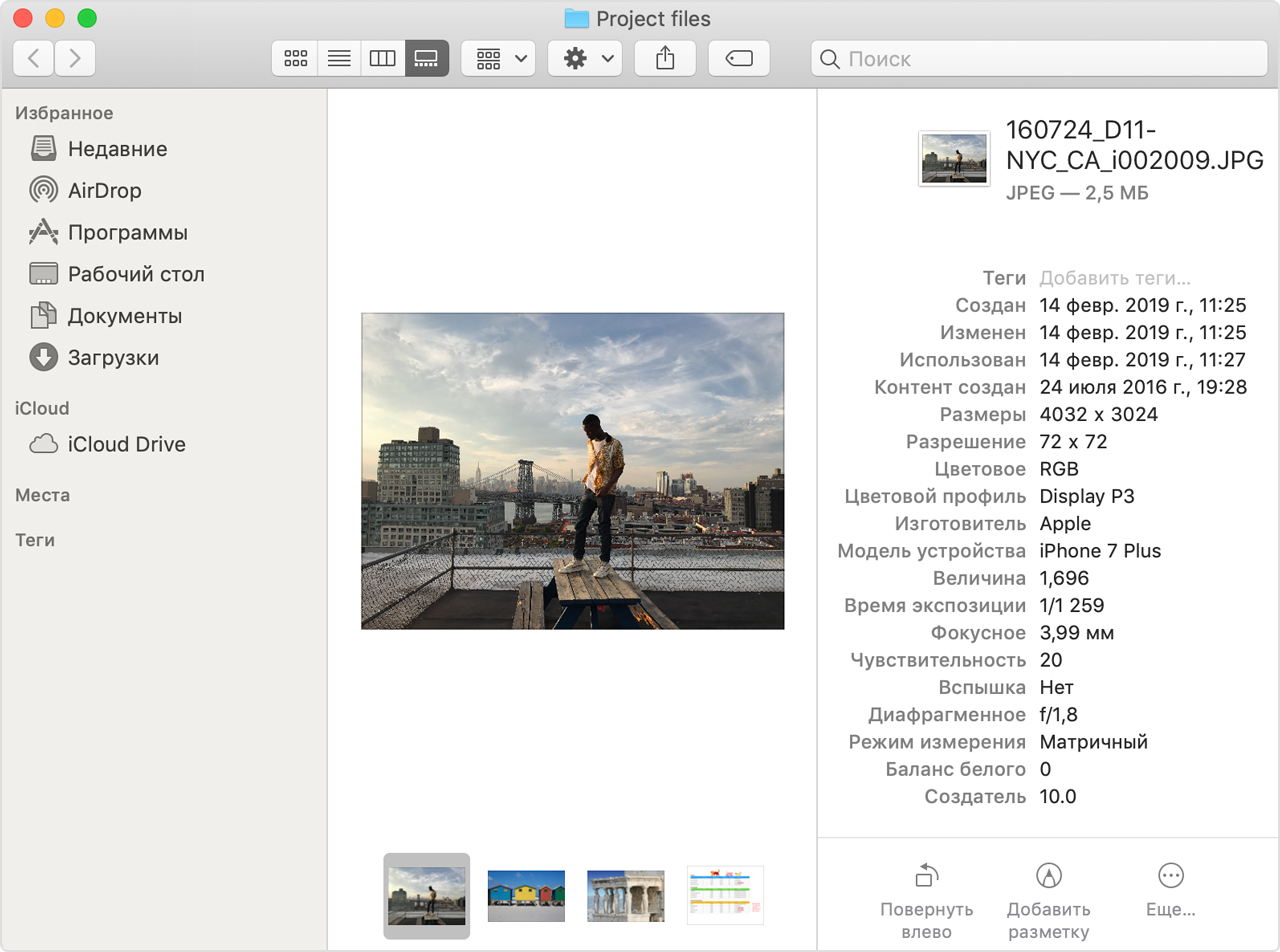
Чтобы изменить представление файлов в окнах Finder, используйте меню «Вид» в строке меню или кнопки в верхней части окна Finder. Файлы можно просматривать в виде значков, списка, колонок или галереи. Меню «Вид» содержит параметры сортировки и упорядочивания элементов для каждого представления, например по типу, дате или размеру.
В режиме галереи вы можете просматривать файлы в виде больших миниатюр, чтобы легко определять изображения, видеофайлы и любые другие типы документов. Вид «Галерея» даже позволяет воспроизводить видео и просматривать многостраничные документы. Панель просмотра доступна во всех представлениях в разделе строки меню «Вид» > «Показать окно просмотра». Или нажмите Shift-Command (⌘)-P для быстрого отображения или скрытия панели просмотра. Узнайте больше о настройке представлений
Вид «Галерея» с боковой панелью слева и панелью просмотра справа.

Использование стопок на рабочем столе
Благодаря функции «Стопки» вы можете автоматически упорядочить рабочий стол: разложить все файлы по стопкам, чтобы навести порядок и быстро находить нужное. Узнайте больше о функции «Стопки»

Использование бокового меню в окнах Finder
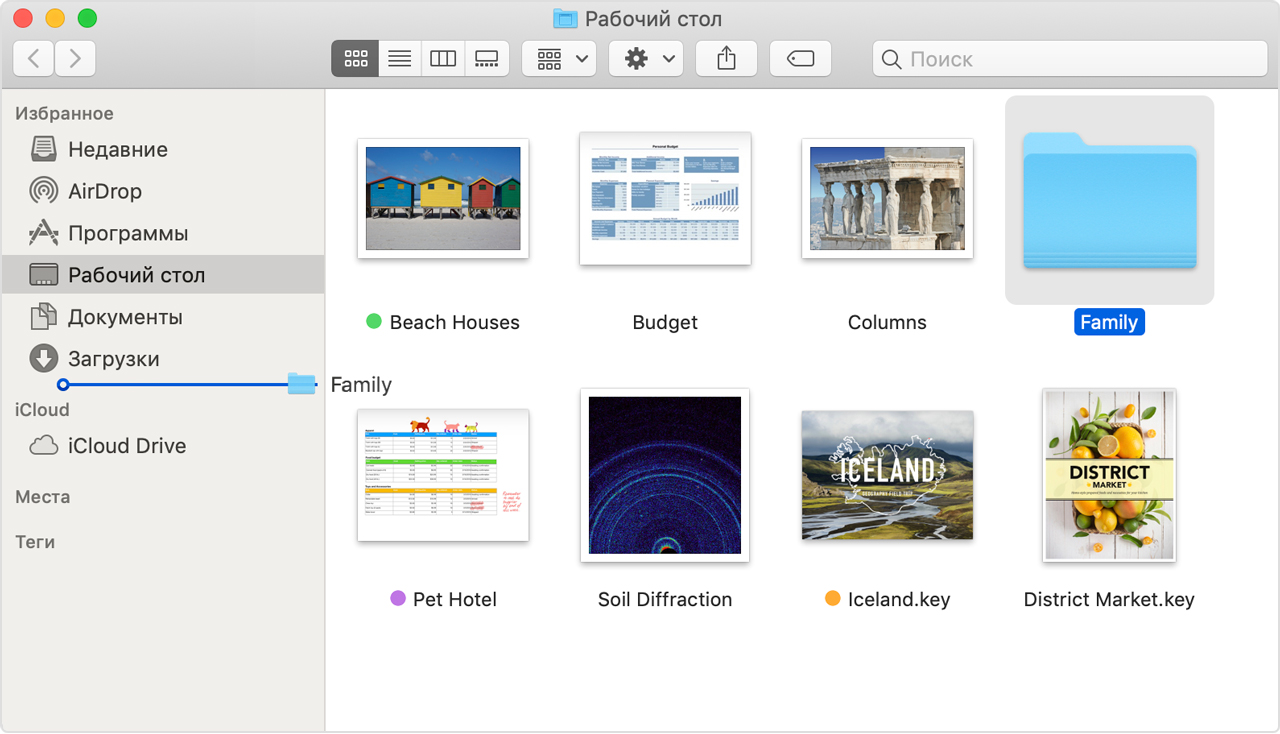
Боковое меню в окнах Finder содержит ярлыки быстрого доступа к службе AirDrop, часто используемым папкам, iCloud Drive, устройствам (таким как жесткие диски) и другим объектам. Элементы бокового меню (как и панели Dock) открываются одним нажатием. Чтобы изменить набор элементов в боковом меню, в меню Finder выберите Finder > «Настройки», затем щелкните «Боковое меню» в верхней части окна настроек.
Также можно перетягивать файлы в боковое меню или из него. Если вы не видите боковую панель, выберите «Вид» > «Показать боковую панель» в строке меню Finder. Или нажмите Control-Command-S. Узнайте больше о настройке бокового меню

Поиск файлов
![]()
Чтобы выполнить поиск из окна Finder, введите запрос в поле поиска, расположенном в углу окна. Чтобы выполнить поиск с помощью Spotlight, нажмите значок лупы в строке меню или воспользуйтесь сочетанием клавиш Command и пробел. В приложениях Spotlight и Finder можно использовать дополнительные критерии поиска для получения более точных результатов. Узнайте больше о Spotlight

Удаление файлов

Чтобы переместить файл в корзину, перетяните его на значок «Корзина» (панель Dock). Можно также выделить один или несколько файлов и выбрать «Файл» > «Переместить в Корзину» (сочетание клавиш Command и Delete).
Чтобы восстановить файл из корзины, откройте ее, нажав соответствующий значок, и перетяните файл в другое место. Или выделите файл и выберите «Файл» > «Восстановить». Чтобы удалить файлы в корзине, выберите «Файл» > «Очистить Корзину». Это поможет освободить дисковое пространство для других файлов.
Дополнительная информация
- Чтобы изменить настройки Finder, выберите Finder > «Настройки» в строке меню Finder. Например, вы можете выбрать, показывать ли жесткие диски на рабочем столе и отображать ли предупреждение перед очисткой Корзины.
- Для получения дополнительной информации о Finder и использовании Mac выберите «Справка» в строке меню.
Источник: support.apple.com
10 лучших альтернатив для Finder на Mac [2021]
У пользователей Mac любовно-ненавистные отношения со стандартной системой навигации файлов – Finder. Программа Finder довольно удобная, но Apple уже давно не добавляла в неё новые функции. Сторонние разработчики взяли всё в свои руки и выпустили несколько отличных альтернатив для Finder. Ниже мы расскажем о десяти самых лучших.

- 1. Commander One
- 2. Path Finder 9
- 3. Forklift 3
- 4. XtraFinder
- 5. Nimble Commander
- 6. CRAX Commander
- 7. DCommander
- 8. Total Finder
- 9. FinderPath
- 10. HoudahSpot 5
1. Commander One
Commander One – просто отличная альтернатива для Finder, которая подойдёт всем. Это менеджер файлов с двумя панелями, благодаря которым работать с файлами очень удобно.

Commander One также поддерживает сочетания клавиш для практически всех действий, которые можно выполнять с помощью трекпада. Это включает взаимодействия с файлами, выделение и навигацию.

В программе также есть разные темы. Вы даже можете менять цвета отдельных элементов: шрифт, выделение и фон.

Поиск – одна из лучших функций Commander One. Вы можете искать файлы не только по названию, но и по содержанию файлов, даже если они в архиве. Параметры поиска можно настраивать.

В платной версии есть возможность привязать облачные хранилища, вроде DropBox, Google Диска и Amazon S3. Недавно появилась поддержка Box.com, Backblaze и др. Благодаря этому у вас будет удобный доступ к файлам, которые хранятся на облаке.
Встроенный FTP менеджер позволяет подключаться к FTP-серверам. Комбинация с двойной панелью навигации избавляет от нужды постоянно переключаться между локальным хранилищем и облачным.

В Commander One также можно открывать и редактировать файлы, которые хранятся онлайн, редактировать файлы с других устройств и др. Commander One превратит работу с файлами в наслаждение огромным числом функций. Доступна и бесплатная версия.
Скачать: Commander One (бесплатно) | Commander One (Pro-версия)
2. Path Finder 9
Программа Path Finder существует уже 17 лет. Версия Path Finder 9 запустила новую эру для этой программы. В ней тоже есть навигация с двумя панелями, а также доступ к закладкам и скрытым файлам. В Path Finder тоже можно создавать свои сочетания клавиш для навигации.

В Path Finder есть инновационная функция, которая позволяет копировать и перемещать по несколько файлов сразу. По сути это временное хранилище для всех файлов, которые нужно скопировать или переместить. Это очень удобно, когда вы работаете с файлами, разбросанными по разным папкам.

Помимо вышеперечисленных, Path Finder содержит все функции, необходимые мощному менеджеру файлов. Вы можете кастомизировать интерфейс, привязывать облачное хранилище (только Dropbox), использовать сочетания клавиш и др.

Отличительная черта программы Path Finder – модули. Вы можете перемещать модули как угодно и менять их внешний вид и функциональность. Благодаря этому программа Path Finder сильно выделяется на фоне остальных.

Скачать: Path Finder (30 дней бесплатно)
3. Forklift 3
Forklift 3 – ещё одна хорошая альтернатива для Finder. В ней тоже есть двойная панель навигации и настраиваемые сочетания клавиш. Система навигации напоминает систему Windows, которую многие предпочитают.

Forklift 3 может подключаться к FTP, SFTP, SMB серверам, так что вы легко можете управлять всеми своими файлами.

Программа также позволяет удобно удалять программы и их остаточные данные в одном месте.
Поиск поддерживает архивы и даже файлы с серверов. Он достаточно мощный. Forklift также поддерживает Amazon S3 и Dropbox.
Скачать: Forklift (14 дней бесплатно)
4. XtraFinder
Если вам нужна простая альтернатива Finder с базовыми функциями, подойдёт XtraFinder. Лучшее в этой программе – быстрый доступ к разным функциям через панель инструментов и меню. В этой программе вы быстрее можете отображать скрытые файлы, скрывать рабочий стол, копировать пути к файлам и т.п.

Ещё стоит отметить удобное копирование и перемещение файлов. Отлично помогает в работе с большим количеством файлов. Вы также можете настраивать ширину колонок. Вариантов кастомизации не так много, но они есть.
Вы можете менять цвет текста, иконок в боковом меню и отображать папки над файлами, что очень удобно. Кроме того, XtraFinder – бесплатная программа.
Скачать: XtraFinder (бесплатно)
5. Nimble Commander
Если вам нужна максимально эффективная альтернатива Finder, советуем Nimble Commander. Благодаря широкому набору полезных инструментов программа отлично подойдёт для IT-профессионалов и разработчиков. Nimble Commander работает быстрее Finder. Вы можете работать с десятками вкладок и окон без каких-либо задержек.

Сочетания клавиш позволяют быстро выполнять различные действия. С этой программой ваша продуктивность вырастет вдвое. В Nimble Commander даже есть администраторский режим, который предоставляет корневой доступ.
Скачать: Nimble Commander (бесплатно, есть pro-версия)
6. CRAX Commander
Это ещё один менеджер файлов с двумя панелями. CRAX Commander поддерживает SVN, FTP и SSH. Вы можете управлять как локальными, так и файлами на серверах. Интерфейс программы можно настраивать на свой вкус. Кастомизация тоже лучше, чем в Finder.

Вы даже можете менять цвет файлов и папок для удобной организации. В программе есть встроенный редактор, а также функции архивирования. В целом Crax Commander можно назвать достойной альтернативой для Finder.
Скачать: CRAX Commander (скачать)
7. DCommander
В программе DCommander есть все функции, необходимые достойной замене Finder. Она содержит разные инструменты для повышения вашей продуктивности. К примеру, есть поиск по типу файлов, а также возможность менять названия нескольких файлов сразу. Файлы можно редактировать прямо в программе. Есть поддержка FTP, SFTP и SCP.

Скачать: DCommander (скачать)
8. Total Finder
Total Finder – это не отдельная программа, а дополнение к стандартной. Оно добавляет в Finder вкладки и двойную панель навигации. Такая панель – стандартная функция альтернатив Finder.

Если вы пользовались Windows, то сразу заметите, что функции копирования и вставки доступны при нажатии правой кнопкой мыши. Вы можете настроить сочетание клавиш, которое будет открывать окно Finder откуда угодно.
Обычным пользователям лучше всего подойдёт именно программа Total Finder.
Скачать: TotalFinder (14 дней бесплатно)
9. FinderPath
В FinderPath функций не так много, как в Finder, но есть другие преимущества. У программы очень красивый и удобный интерфейс. Вы можете легко копировать пути к файлам и отображать скрытые файлы и папки быстрее. Благодаря рекомендациям пользоваться программой очень легко.

Вы даже можете использовать адресную строку в стиле Windows прямо в Finder. Для этого в окне Finder используйте сочетание клавиш CMD+G. Функция поиска тоже достаточно мощная. Что самое лучшее, программа бесплатная
Скачать: FinderPath (бесплатно)
10. HoudahSpot 5
Программа HoudahSpot 5 отличается мощным поиском. Вы можете совершать поиск по нескольким папкам сразу. также можно кастомизировать колонки в списке результатов поиск и исключать ненужные. Если вам часто бывает нужен доступ к конкретным папкам, эта программа для вас.

Скачать: HoudahSpot 5 (скачать)
На этом всё! Все вышеперечисленные программы довольно простые и удобные, так что вы можете выбрать любую. Советуем оценить несколько и выбрать понравившуюся.
Если вы не можете назвать себя опытным пользователем, выбирайте TotalFinder. Если вам жалко денег, скачайте программу XtraFinder. Каждый найдёт вариант для себя.
Источник: it-here.ru